百度输入法怎么显示悬浮窗 百度输入法怎么隐藏悬浮窗
在手机上使用百度输入法的时候会有个小的悬浮窗,有些人喜欢,有些人不喜欢,那么小编今天带来的就是如何让它在桌面显示或者隐藏!
百度输入法悬浮窗设置教程:
显示悬浮窗
1.在百度手机输入法下点击右上角的【du】-【设置】;
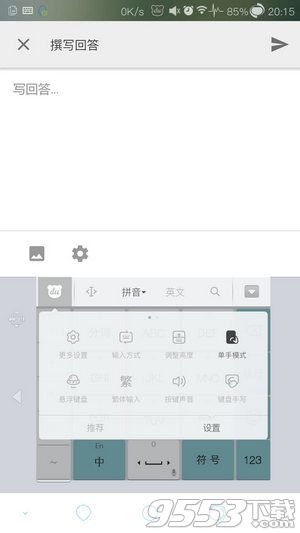
2.点击【更多设置】-【高级设置】;
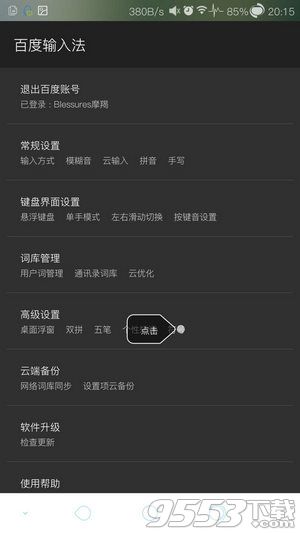
3.点击【桌面浮窗】即可。
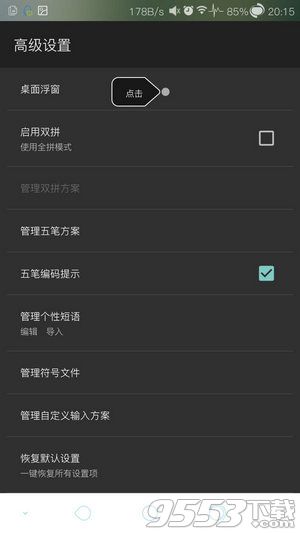
关闭悬浮窗
1.在桌面上点击百度手机输入法悬浮窗;
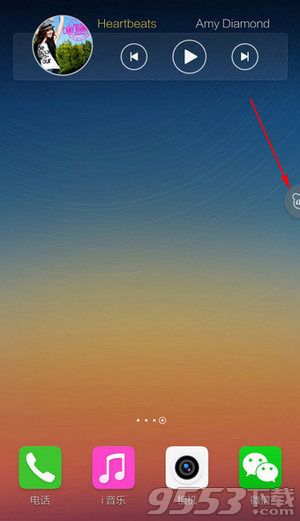
2.点击便签下的【齿轮】标志;
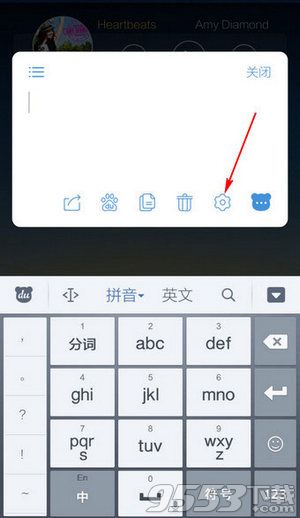
3.点击悬浮窗设置后的按钮;
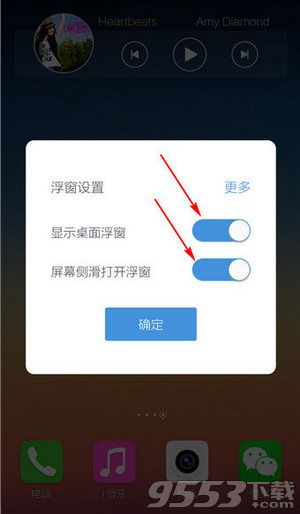
4.关闭后点击【确定】即可。
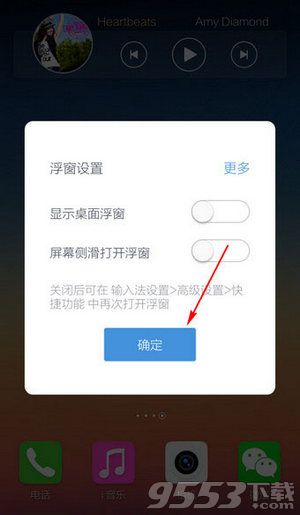
以上就是小编带来的教程,希望能帮助到大家!
关键词: 百度输入法 悬浮窗


